ps如何制作怀旧照片效果「怎么把新照片做旧」
文章作者:seo优化大师 文章来源:港翔seo优化 浏览量:
本文导读:先看一下对比效果打开photoshop,新建一层,进行色相调整,设置参数如图 新建一层,填充图像,前景色设为黑色,模式为正片叠底 添加杂色,参数也可以根据自己的喜好自行调节 阈值 动感模糊 图层样式设置为“滤色” 得出效果如图: 继续添加杂
先看一下对比效果

打开photoshop,新建一层,进行色相调整,设置参数如图
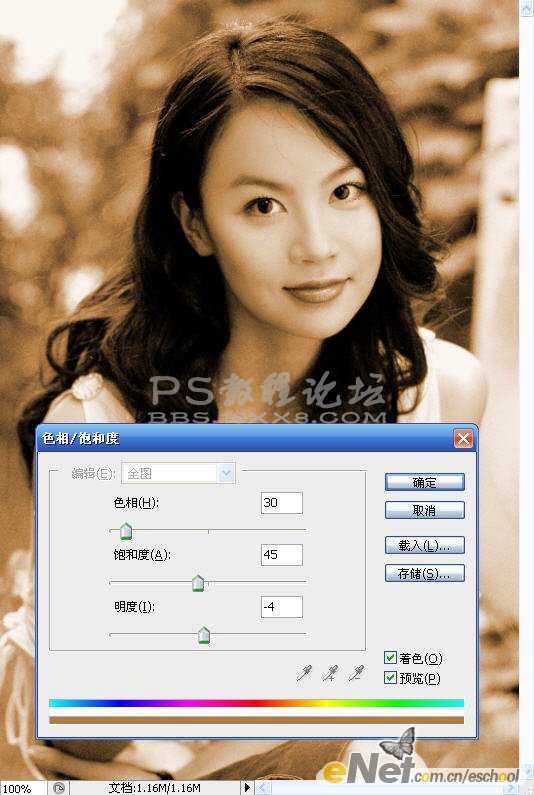
新建一层,填充图像,前景色设为黑色,模式为正片叠底
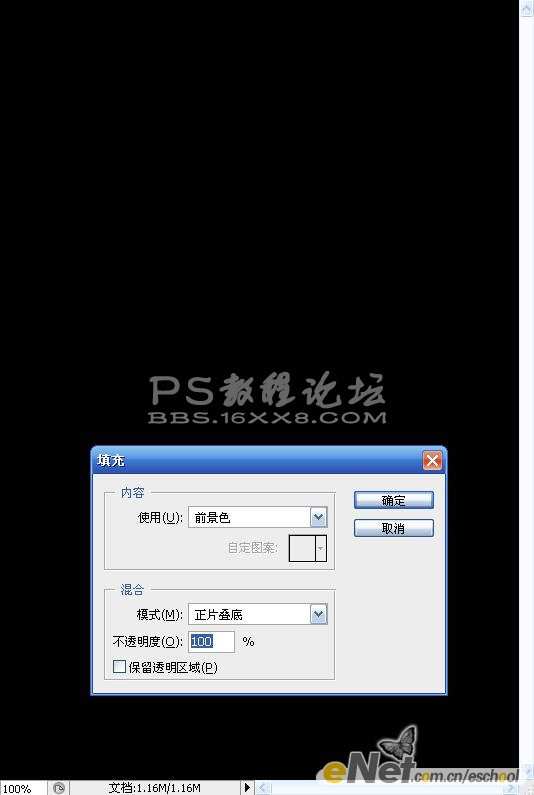
添加杂色,参数也可以根据自己的喜好自行调节
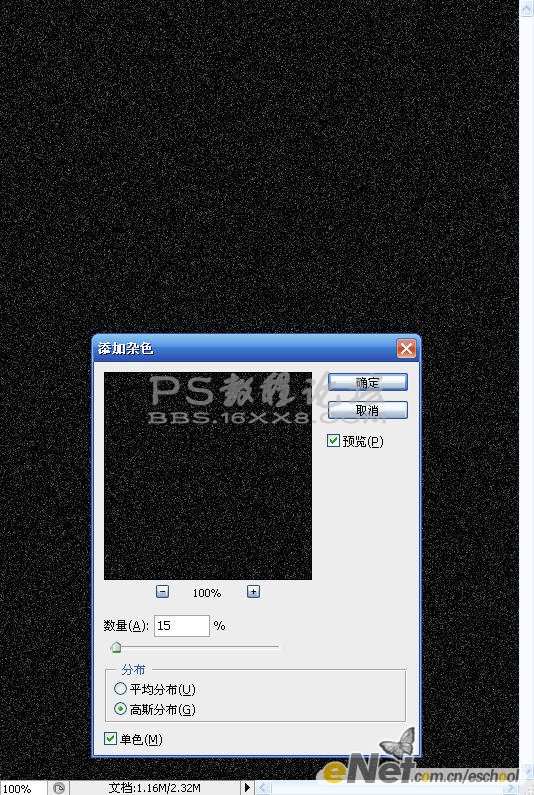
阈值
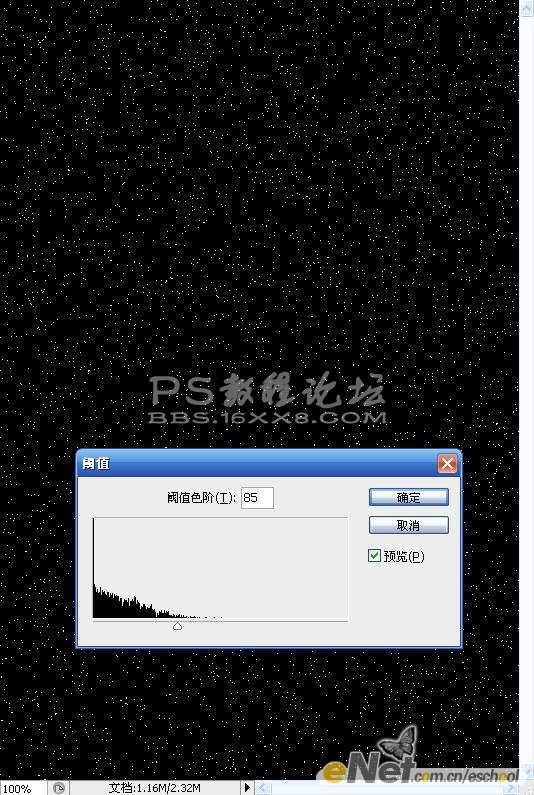
动感模糊
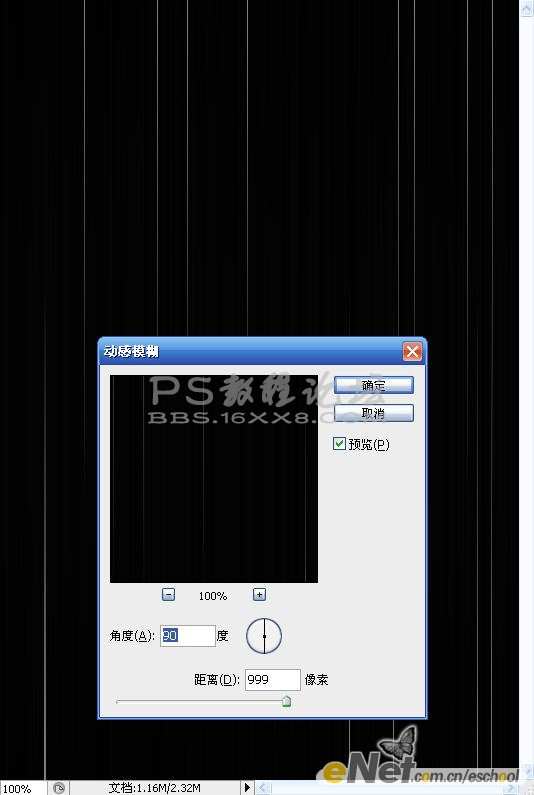
图层样式设置为“滤色”

得出效果如图:

继续添加杂色
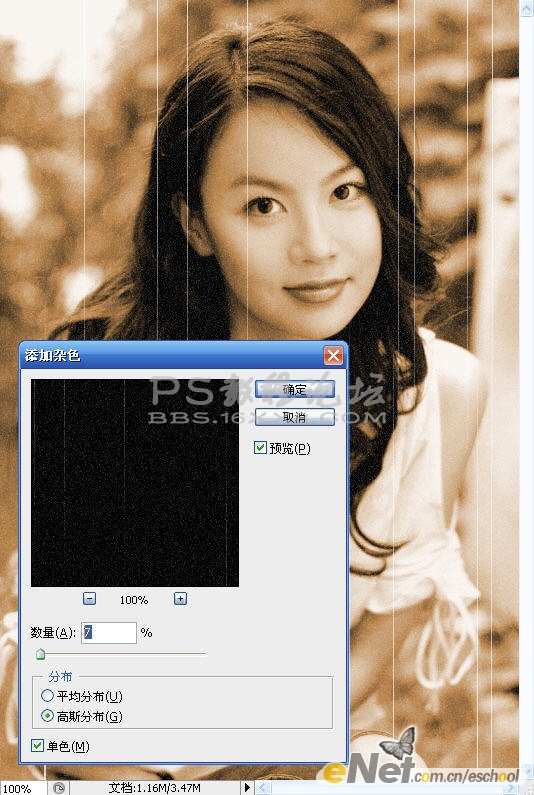
“滤镜”-“艺术效果”-“海绵”

继续添加杂色
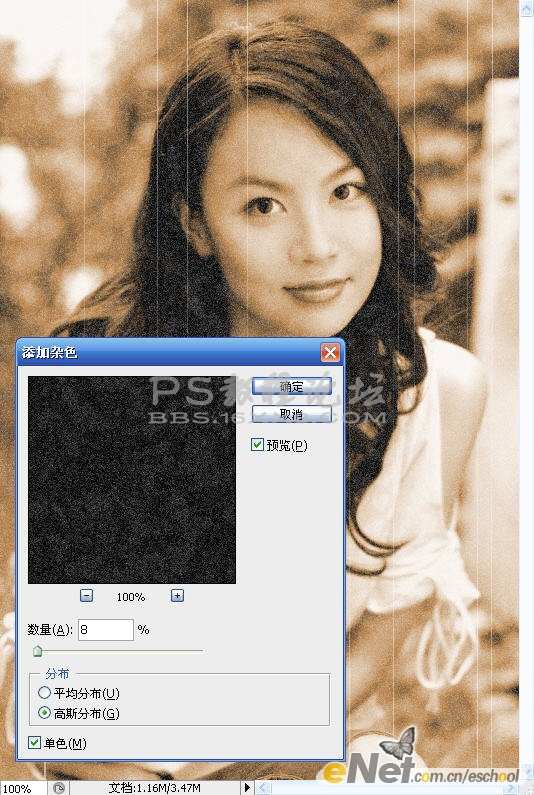
调整曲线
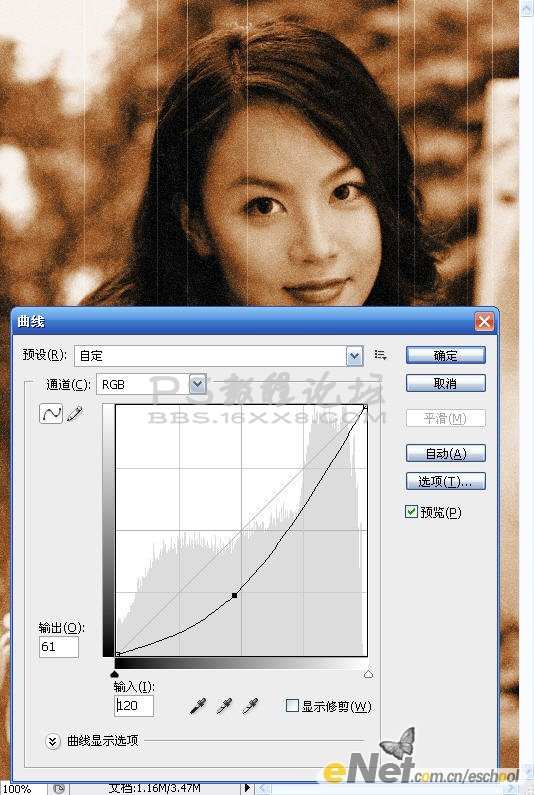
最终效果

版权保护: 本文由 seo优化大师 转载于网络,版权归原作者所有,如有侵权请联系 seo优化大师 删除
转载请保留链接:[ps如何制作怀旧照片效果「怎么把新照片做旧」] http://www.qqsn.com.cn/seo/2909.html